Cambiar el nombre de su computadora
Cambiar el nombre de su computadora es una tarea simple que puede hacer que su computadora personal sea un poco más, bueno, personal. Hay dos formas de hacerlo:
Si está utilizando Windows 7, haga clic en el botón Inicio, haga clic con el botón derecho en Equipo, seleccione Propiedades *, luego haga clic en el enlace «Configuración avanzada del sistema» en el lado izquierdo de la ventana.
-
Si está utilizando Windows 7, Windows 8 o Windows 10, enlace
: / windows-Viendo_el_Panel_control [mostrar el Panel de control], haga clic en el enlace «Sistema y seguridad», haga clic en «Ver el nombre de esta computadora» debajo de Grupo «Sistema», luego haga clic en el enlace «Configuración avanzada del sistema» en el lado izquierdo de la ventana.
Cualquiera de los métodos lo llevará al cuadro de diálogo Propiedades del sistema. Asegúrese de que se muestre la pestaña Nombre de la computadora. (Ver figura 1)
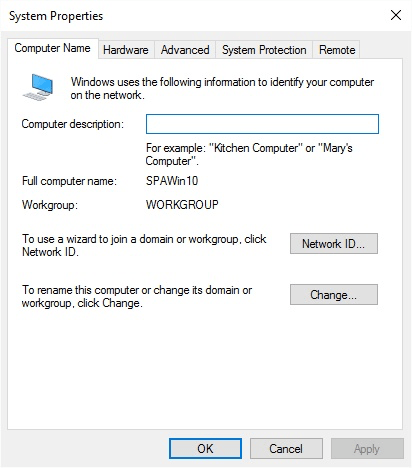
Figura 1. La pestaña Computer Name de la ventana System Properties.
El nombre dado a su computadora se muestra a la derecha de la etiqueta Nombre completo de la computadora. Para cambiar el nombre de su computadora, haga clic en el botón Cambiar. Windows muestra el cuadro de diálogo Cambios de dominio / nombre de equipo. (Ver figura 2)
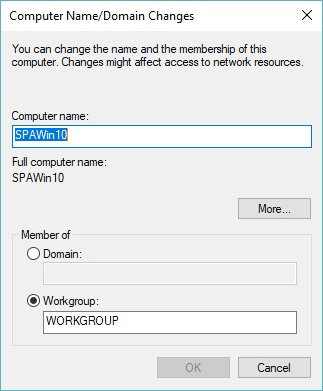
Figura 2. La ventana Cambios de dominio / nombre de equipo.
El nombre de su computadora está en el cuadro de texto superior. Para cambiarlo, elimine lo que está allí, ingrese el nuevo nombre y haga clic en Aceptar. Deberá reiniciar su computadora para que el nombre entre en vigencia.
Tenga en cuenta que es posible que no tenga permiso para cambiar el nombre de una computadora de la empresa. E incluso si lo hace, es probable que no tenga permiso para cambiar el registro en el servidor de nombres de dominio. Para cambiar el nombre de su computadora en la red de su empresa, probablemente necesitará involucrar a su administrador de red.
Este consejo (12147) se aplica a Windows 7, 8 y 10.